Im digitalen Zeitalter, in dem künstliche Intelligenz (KI) zunehmend an Bedeutung gewinnt, ist es für uns Designerinnen und Designer spannend, die neuesten Tools zu erkunden. Midjourney, ein innovatives KI-gestütztes Bildgenerierungstool, bietet faszinierende Möglichkeiten, unsere Kreativität zu erweitern. In diesem Beitrag zeige ich dir, wie du Midjourney nutzt, um beeindruckende Bilder zu erstellen. Folge dieser einfachen Anleitung und entdecke die Welt der KI-gestützten Designmöglichkeiten.
Der erste Schritt: Discord-Konto einrichten
Um auf den Midjourney Bot zugreifen zu können, musst du dich zuerst bei Discord anmelden. Dies funktioniert über den Webbrowser, die mobile App oder die Desktop-App. Stelle sicher, dass du ein verifiziertes Discord-Konto hast, bevor du dem Midjourney Discord-Server beitrittst. Hier findest du Anleitungen zum Erstellen und Verifizieren deines Discord-Kontos:
So wählst du das richtige Midjourney-Abonnement
Um Bilder mit Midjourney generieren zu können, benötigst du ein Abonnement. Besuche die Website https://www.midjourney.com/auth/signin und melde dich mit deinem verifizierten Discord-Konto an. Wähle ein Abonnement, das deinen Bedürfnissen entspricht. Unter dieser Seite findest du aktuelle Informationen zu Preisen und den einzelnen Funktionen jeder Stufe.
Folgende Abo-Pläne gibt es derzeit (Stand Ende 2023):
Du kannst zwischen vier Abo-Optionen wählen, die auf deine individuellen Bedürfnisse zugeschnitten sind:
Basic Plan
Für nur 10 $ im Monat oder 96 $ im Jahr (entspricht 8 $/Monat) erhältst du 3,3 Stunden GPU-Zeit pro Monat, um deine Designs zu beschleunigen. Zusätzliche GPU-Zeit ist für 4 $ pro Stunde verfügbar.
Standard Plan
Mit 30 $ monatlich oder 288 $ jährlich (24 $/Monat) bekommst du 15 Stunden schnelle GPU-Zeit pro Monat und unbegrenzte relaxte GPU-Zeit. Auch hier kannst du zusätzliche GPU-Zeit für 4 $ pro Stunde hinzukaufen.
Pro Plan
Erweiterte Kreativität erhältst du für 60 $ im Monat oder 576 $ im Jahr (48 $/Monat), inklusive 30 Stunden schneller GPU-Zeit, unbegrenzter relaxter GPU-Zeit und der Möglichkeit, im Stealth-Modus zu arbeiten. Du kannst bis zu 12 schnelle und 3 relaxte Jobs gleichzeitig laufen lassen.
Mega Plan
Für anspruchsvolle Design-Anforderungen bietet der Mega Plan für 120 $ monatlich oder 1152 $ jährlich (96 $/Monat) doppelte Pro-Kapazitäten mit 60 Stunden schneller GPU-Zeit und die gleichen Vorteile wie der Pro Plan.
Alle Pläne erlauben es dir, in deinen Direktnachrichten zu arbeiten (also unter Ausschluss der Öffentlichkeit) und bieten die Möglichkeit, durch das Bewerten von Bildern kostenlose GPU-Zeit zu verdienen. Jeder Plan ermöglicht es dir, bis zu 3 Jobs gleichzeitig auszuführen und bis zu 10 weitere in der Warteschlange zu halten, wobei die Pro- und Mega-Pläne zusätzliche Kapazitäten für noch mehr gleichzeitige Jobs bieten.
Entscheidend bei der Auswahl, ist die verfügbare Zeit an Server-Leistung – also wie viele Stunden GPU-Zeit du pro Monat zur Verfügung hast. Die beste Methode ist wohl, mit dem kleinsten Plan zu starten, um ein Gefühl dafür zu bekommen. Aber denke daran: Das klingt erstmal viel, aber du kannst in MidJourney echt viel Zeit verbringen 😉
Dem Midjourney Server auf Discord beitreten
Um mit dem Midjourney Bot interagieren zu können, musst du dem Midjourney Server beitreten:
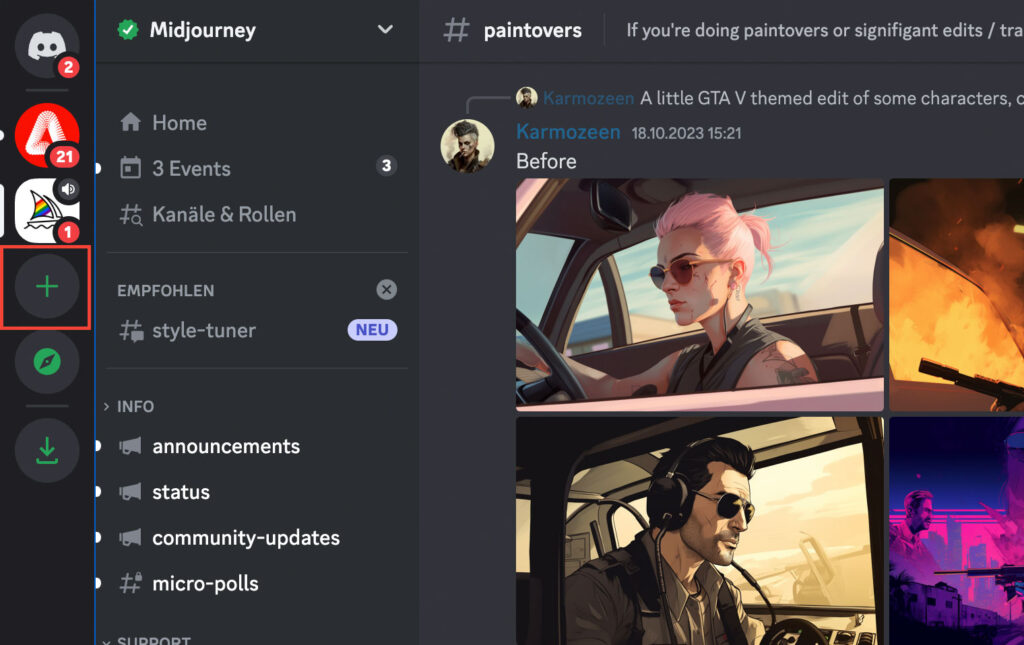
Öffne Discord und suche in der linken Seitenleiste die Serverliste. Klicke unten in der Serverliste auf das „+“-Symbol. Klicke im Popup-Fenster auf den Button „Einem Server beitreten“. Füge die folgende URL ein: http://discord.gg/midjourney und drücke auf „Beitreten“. Für weitere Informationen kannst du dich hier informieren.
Einem #General-Kanal beitreten und deine erste Bildanfrage stellen
Nachdem du dem Midjourney Server beigetreten bist, suche nach einem #general-Kanal, um deine erste Anfrage zu stellen.
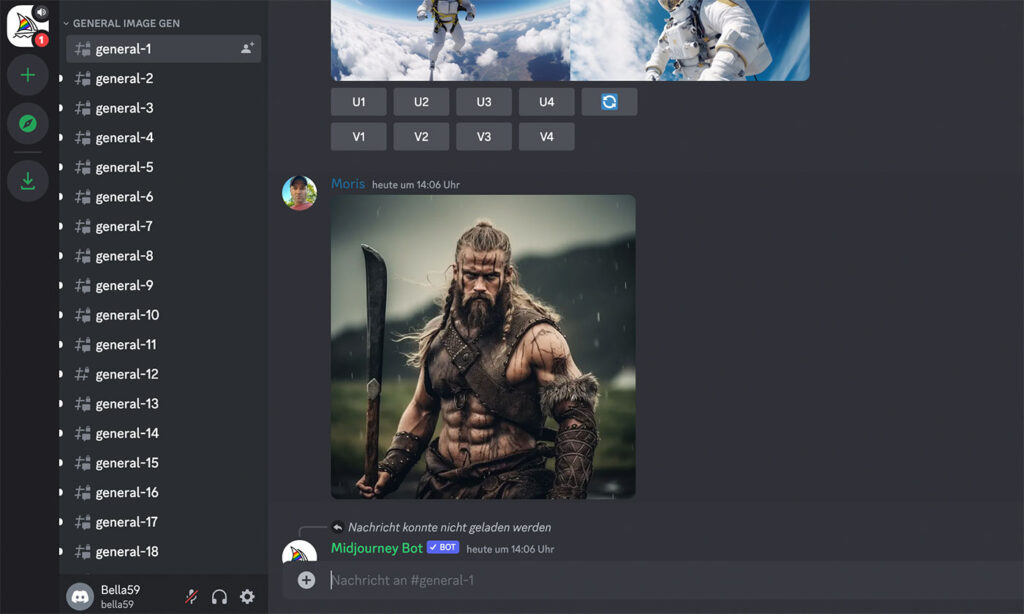
Schreibe „/imagine“ gefolgt von einer detaillierten Beschreibung deiner Bildidee, einen sogenannten „prompt“. Der Bot wird dir dann vier Bilder anzeigen, und du kannst entscheiden, ob du eines davon weiterentwickeln möchtest.
Midjourney Bot-Anweisungen befolgen und KI-Bilder erstellen
Sobald du deine Anfrage gestellt hast, gibt dir der Bot Anweisungen, wie du weitermachen kannst. Du kannst wählen, ob du das Bild weiter verfeinern oder eine neue Anfrage stellen möchtest. Beachte dabei, dass die GPU-Zeit deines Abonnements für die Bildgenerierung verbraucht wird.
Weitere Infos dazu findest du im Beitrag „MidJourney: Bilder mit Künstlicher Intelligenz erstellen – so funktioniert’s“



